Het apparaat met de directe verbinding gebruiken
Bij een directe verbinding kunt u afdrukken of scannen door het apparaat via een draadloze verbinding te verbinden met een smartphone of tablet in een omgeving waarin geen draadloze router beschikbaar is. Daarnaast kunt u de printer zonder draadloze router met een apparaat verbinden, zelfs als een draadloze router beschikbaar is.
In dit gedeelte worden de volgende bewerkingen bij een directe verbinding beschreven.
-
Instellingen van de printer en het apparaat wijzigen en ze draadloos verbinden
-
Afdrukken/scannen vanaf een apparaat dat is verbonden met de printer
-
De directe verbinding beëindigen en de apparaatinstellingen aanbrengen voor normaal gebruik
-
De instellingen voor de directe verbinding wijzigen
 Belangrijk
Belangrijk
-
Controleer de gebruiksbeperkingen en stel het apparaat in op de directe verbinding voordat u het apparaat met de directe verbinding gaat gebruiken.
De directe verbinding voorbereiden
Wijzig de onderstaande instellingen ter voorbereiding op een directe verbinding.
-
LAN-instellingen van apparaat
-
Instellingen van een draadloos communicatieapparaat voor de verbinding
 Instellingen van een draadloos communicatieapparaat wijzigen en verbinding maken met het apparaat
Instellingen van een draadloos communicatieapparaat wijzigen en verbinding maken met het apparaat
De apparaatinstellingen wijzigen
-
Selecteer
 Instellen (Setup) op het HOME-scherm.
Instellen (Setup) op het HOME-scherm. -
Selecteer
 Apparaatinstellingen (Device settings) en druk op de knop OK.
Apparaatinstellingen (Device settings) en druk op de knop OK. -
Gebruik de knoppen

 om LAN-instellingen (LAN settings) te selecteren en druk op de knop OK.
om LAN-instellingen (LAN settings) te selecteren en druk op de knop OK. -
Gebruik de knoppen

 om LAN wijzigen (Change LAN) te selecteren en druk op de knop OK.
om LAN wijzigen (Change LAN) te selecteren en druk op de knop OK. -
Gebruik de knoppen

 om Directe verbind. activeren (Activate direct connect.) te selecteren en druk op de knop OK.
om Directe verbind. activeren (Activate direct connect.) te selecteren en druk op de knop OK. -
Gebruik de knoppen

 om Ja (Yes) te selecteren en druk op de knop OK.
om Ja (Yes) te selecteren en druk op de knop OK.De identificatie (SSID) voor de directe verbinding wordt weergegeven.
Wanneer een apparaat de printer detecteert, detecteert het apparaat de printer aan de hand van de identificatie (SSID).
 Opmerking
Opmerking-
Als u op de rechter Functie (Function)-knop drukt, Ja (Yes) selecteert en op de knop OK drukt, verschijnen de volgende items.
-
Beveiligingsinstelling
-
Wachtwoord
-
De apparaatnaam die wordt weergegeven op een Wi-Fi Direct-compatibel apparaat
Het wachtwoord is vereist wanneer u een apparaat verbindt met de printer. Afhankelijk van het gebruikte apparaat is geen wachtwoord vereist.
Wanneer u een Wi-Fi Direct-compatibel apparaat verbindt met het apparaat, selecteert u de apparaatnaam die wordt weergegeven op het LCD-scherm van uw apparaat.
-
-
De identificatie (SSID) en de beveiligingsinstelling worden automatisch opgegeven. Zie hieronder als u ze wilt bijwerken.
-
-
Druk op de knop OK.
De directe verbinding is ingeschakeld en het draadloze communicatieapparaat kan draadloos met het apparaat worden verbonden.
Instellingen van een draadloos communicatieapparaat wijzigen en verbinding maken met het apparaat
 Opmerking
Opmerking
-
Het wordt aanbevolen de identificatie (SSID) en het wachtwoord voor de directe verbinding te controleren voordat u verbinding maakt met een apparaat.
Als u de identificatie (SSID) en het wachtwoord wilt controleren, geeft u ze weer op het bedieningspaneel van het apparaat of drukt u de informatie over de netwerkinstellingen van het apparaat af.
-
Schakel draadloze communicatie op uw apparaat in.
Schakel Wi-Fi in via het menu Instellingen van uw apparaat.
Raadpleeg de handleiding van het apparaat voor meer informatie over het inschakelen van draadloze communicatie.
-
Selecteer 'DIRECT-XXXX-MG5700 series' ('X' staat voor alfanumerieke tekens.) in de lijst die wordt weergegeven op het apparaat.
-
Voer het wachtwoord in.
Uw apparaat is verbonden met de printer.
 Opmerking
Opmerking-
Afhankelijk van het gebruikte apparaat moet u een wachtwoord invoeren om een apparaat via draadloos LAN met de printer te verbinden. Geef het wachtwoord op die is opgegeven voor het apparaat.
-
Als uw Wi-Fi Direct-compatibele apparaat zo is ingesteld dat prioriteit wordt gegeven aan Wi-Fi Direct en het verbinding maakt met het afdrukapparaat, wordt op het afdrukapparaat een bevestigingsscherm getoond waarin wordt gevraagd of u wilt dat het apparaat verbinding maakt met het afdrukapparaat.
Zorg dat de naam op het LCD-scherm overeenkomt met die van uw apparaat, selecteer Ja (Yes) en druk op de knop OK.
-
Afdrukken/scannen met een directe verbinding
Verbindt een apparaat en de printer met een directe verbinding en start het afdrukken/scannen vanaf het apparaat.
 Opmerking
Opmerking
-
Raadpleeg de handleiding van uw apparaat of toepassing voor meer informatie over afdrukken of scannen vanaf een apparaat via een draadloos LAN.
Directe verbinding beëindigen
In omgevingen waarin het afdrukapparaat meestal via draadloos LAN met een computer is verbonden, schakelt u de draadloze LAN-verbinding van het apparaat in volgens onderstaande procedure nadat u tijdelijk stopt met het gebruik van het apparaat met de directe verbinding.
-
Selecteer
 Instellen (Setup) op het HOME-scherm.
Instellen (Setup) op het HOME-scherm. -
Selecteer
 Apparaatinstellingen (Device settings) en druk op de knop OK.
Apparaatinstellingen (Device settings) en druk op de knop OK. -
Gebruik de knoppen

 om LAN-instellingen (LAN settings) te selecteren en druk op de knop OK.
om LAN-instellingen (LAN settings) te selecteren en druk op de knop OK. -
Gebruik de knoppen

 om LAN wijzigen (Change LAN) te selecteren en druk op de knop OK.
om LAN wijzigen (Change LAN) te selecteren en druk op de knop OK. -
Gebruik de knoppen

 om Draadloos LAN activeren (Activate wireless LAN) te selecteren en druk op de knop OK.
om Draadloos LAN activeren (Activate wireless LAN) te selecteren en druk op de knop OK.Als u het apparaat niet via een draadloze LAN-verbinding gebruikt, selecteer dan de optie LAN uitschakelen (Disable LAN).
Instelling voor directe verbinding wijzigen
Wijzig de instellingen voor de directe verbinding volgens de onderstaande procedure.
-
Selecteer
 Instellen (Setup) op het HOME-scherm.
Instellen (Setup) op het HOME-scherm. -
Selecteer
 Apparaatinstellingen (Device settings) en druk op de knop OK.
Apparaatinstellingen (Device settings) en druk op de knop OK. -
Gebruik de knoppen

 om LAN-instellingen (LAN settings) te selecteren en druk op de knop OK.
om LAN-instellingen (LAN settings) te selecteren en druk op de knop OK. -
Gebruik de knoppen

 om Andere instellingen (Other settings) te selecteren en druk op de knop OK.
om Andere instellingen (Other settings) te selecteren en druk op de knop OK. -
Gebruik de knoppen

 om Instellingen directe verbinding (Direct connection settings) te selecteren en druk op de knop OK.
om Instellingen directe verbinding (Direct connection settings) te selecteren en druk op de knop OK. -
Gebruik de knoppen

 om een item te selecteren en druk op de knop OK.
om een item te selecteren en druk op de knop OK.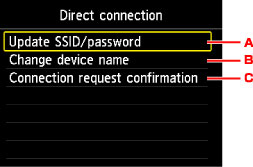
-
De identificatie (SSID) en het wachtwoord voor de directe verbinding bijwerken
Gebruik de knoppen

 om A te selecteren en druk op de knop OK om het bevestigingsscherm weer te geven. Als u de identificatie (SSID) en het wachtwoord wilt bijwerken, selecteert u Ja (Yes) en drukt u op de knop OK.
om A te selecteren en druk op de knop OK om het bevestigingsscherm weer te geven. Als u de identificatie (SSID) en het wachtwoord wilt bijwerken, selecteert u Ja (Yes) en drukt u op de knop OK.Als u de beveiligingsinstelling en het bijgewerkte wachtwoord wilt controleren, drukt u op de rechter Functie (Function)-knop, selecteert u Ja (Yes) in het scherm dat wordt weergegeven en drukt u op de knop OK.
-
De apparaatnaam wijzigen die wordt weergegeven op het Wi-Fi Direct-compatibele apparaat
Gebruik de knoppen

 om B te selecteren en druk op de knop OK om het scherm weer te geven waarin u de apparaatnaam kunt opgeven.
om B te selecteren en druk op de knop OK om het scherm weer te geven waarin u de apparaatnaam kunt opgeven.Volg de onderstaande procedure om de naam te wijzigen.
-
Druk op de knop OK.
-
Voer de apparaatnaam in (maximaal 32 tekens).
-
Druk op de linker Functie (Function)-knop om het invoeren van de apparaatnaam te voltooien.
-
-
De instelling wijzigen van het bevestigingsscherm wanneer een Wi-Fi Direct-compatibel apparaat verbinding maakt met het apparaat
Gebruik de knoppen

 om C te selecteren en druk op de knop OK om het bevestigingsscherm weer te geven. Als u wilt dat het apparaat een scherm weergeeft om u te informeren dat een Wi-Fi Direct-compatibel apparaat verbinding maakt met het apparaat, selecteert u Ja (Yes) en drukt u op de knop OK.
om C te selecteren en druk op de knop OK om het bevestigingsscherm weer te geven. Als u wilt dat het apparaat een scherm weergeeft om u te informeren dat een Wi-Fi Direct-compatibel apparaat verbinding maakt met het apparaat, selecteert u Ja (Yes) en drukt u op de knop OK. Belangrijk
Belangrijk-
Om toegang door onbevoegden te voorkomen, raden we u aan de standaardinstelling niet te wijzigen.
-
Nadat u de instellingen hebt voltooid, keert het apparaat terug naar het scherm Instellingen directe verbinding (Direct connection settings).
-
-
Druk op de knop HOME.
Het HOME-scherm wordt weergegeven.
 Opmerking
Opmerking
-
Als u de instelling voor directe verbinding van het afdrukapparaat wijzigt, verander dan ook de instelling voor de draadloze router van het apparaat.

